自拍的魅力首先要从清晰开始,可是在光线不好时或在手机相机抖动时,模糊往往会不期而至,糊掉的画面又如何呈现一个个精彩的瞬间呢?可是有了美美的POSE直接删除又觉得可惜,如何快速拯救?赶紧来看下利用美图秀秀可以轻松将模糊照片变清晰,动动鼠标就能让自拍中的人像轮廓显现出来哦!
先看看对比效果图:

怎么样!效果不错吧?原图效果图仿佛单反相机的对焦一样,人像轮廓一下清晰了,赶紧来看下是怎么做的吧:
1、在“美图秀秀”中打开原图,在“美化”菜单下将清晰度调至最大,初步增大照片的清晰度。

2、接着进入“美容”菜单下点击“磨皮”功能,选择“整体磨皮”中的“普通磨皮”,力度介于轻度和中度之间。磨皮后,点击确定,这样可以使人物的皮肤显得略加平滑。
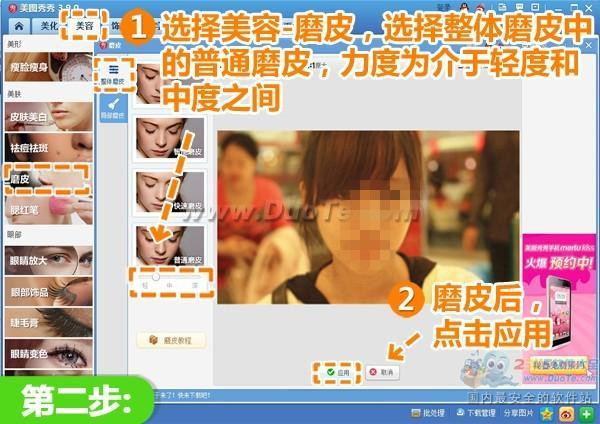
3、然后返回“美化”菜单下,再次调节“清晰度”微调高照片清晰度。
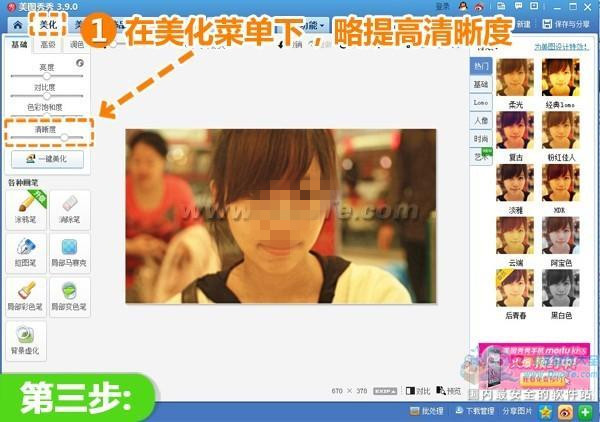
4、再次选择“美容”菜单下的“磨皮”功能,这次选择“整体磨皮”中的“局部磨皮”,手动涂抹人物面颊及脖颈处的皮肤,力度设置为20%。磨皮后,点击应用。这样才使得人物的皮肤显得更加光滑。
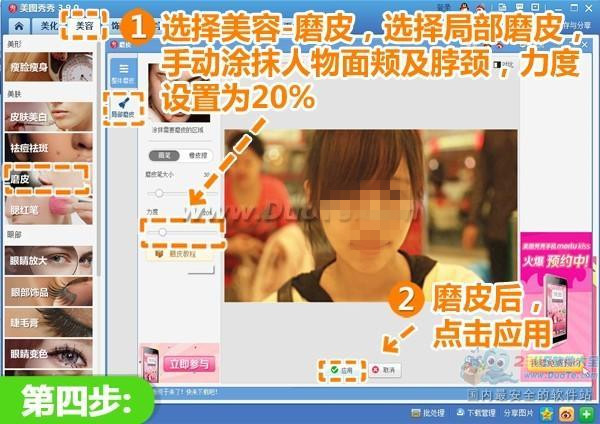
5、仍“美容”菜单下选择“睫毛膏”功能,力度设置为2,缩小画笔大小,手动涂抹人物眼睛,点击应用。使得人物眼部更加有神。
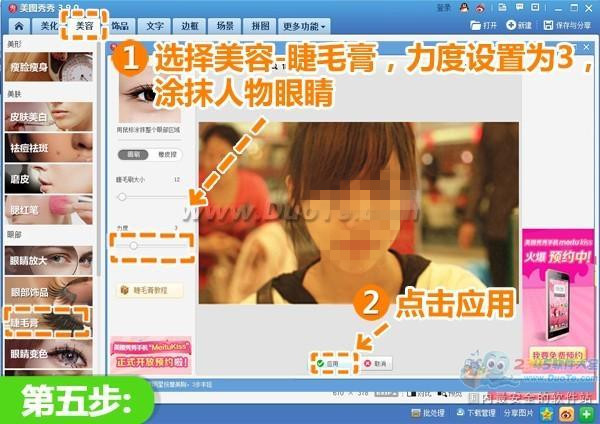
6、最后,在“美化”菜单中点击“人像”分类,选择“自然美肤”,力度设置为25%。这样照片就变得自然多了。这样就大功告成啦!
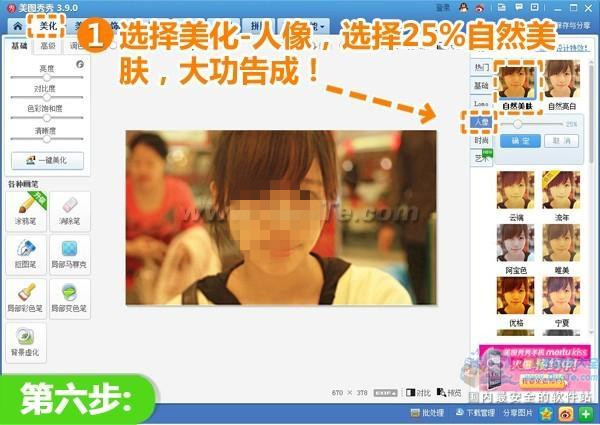
再看看最终效果图:

清晰度是呈现照片内容最重要的条件之一,现在只需要在“美图秀秀”中简单处理一下,就能将照片原本的面貌展现出来,亲们再也不会因为照片模糊而烦恼了!是不是很实用呢?那就赶紧找来电脑中那些模糊的照片,试着自己修复看看吧!






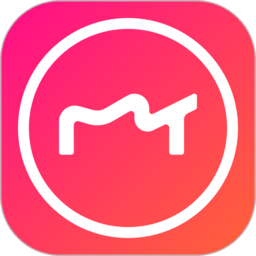





 相关攻略
相关攻略
 近期热点
近期热点
 最新攻略
最新攻略